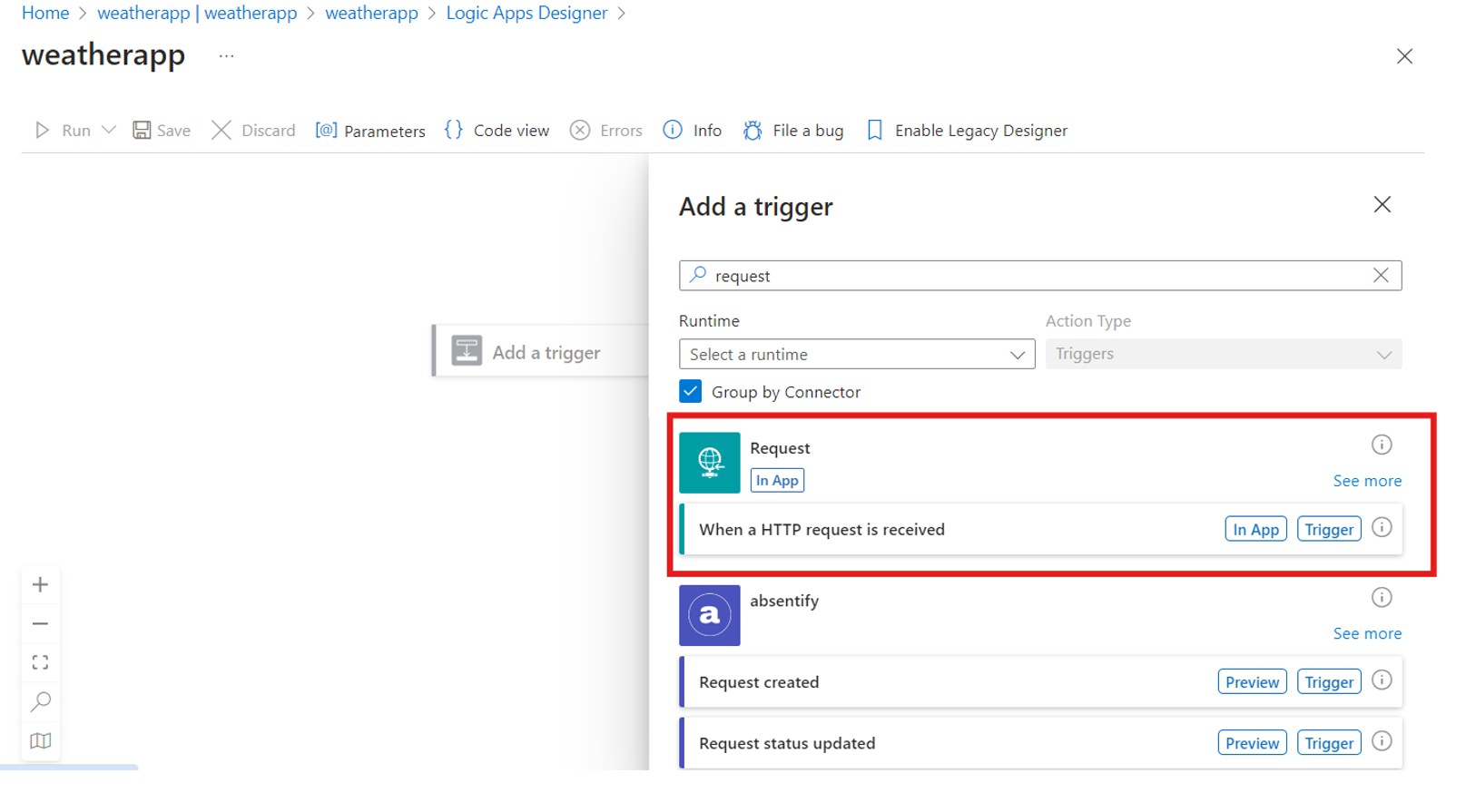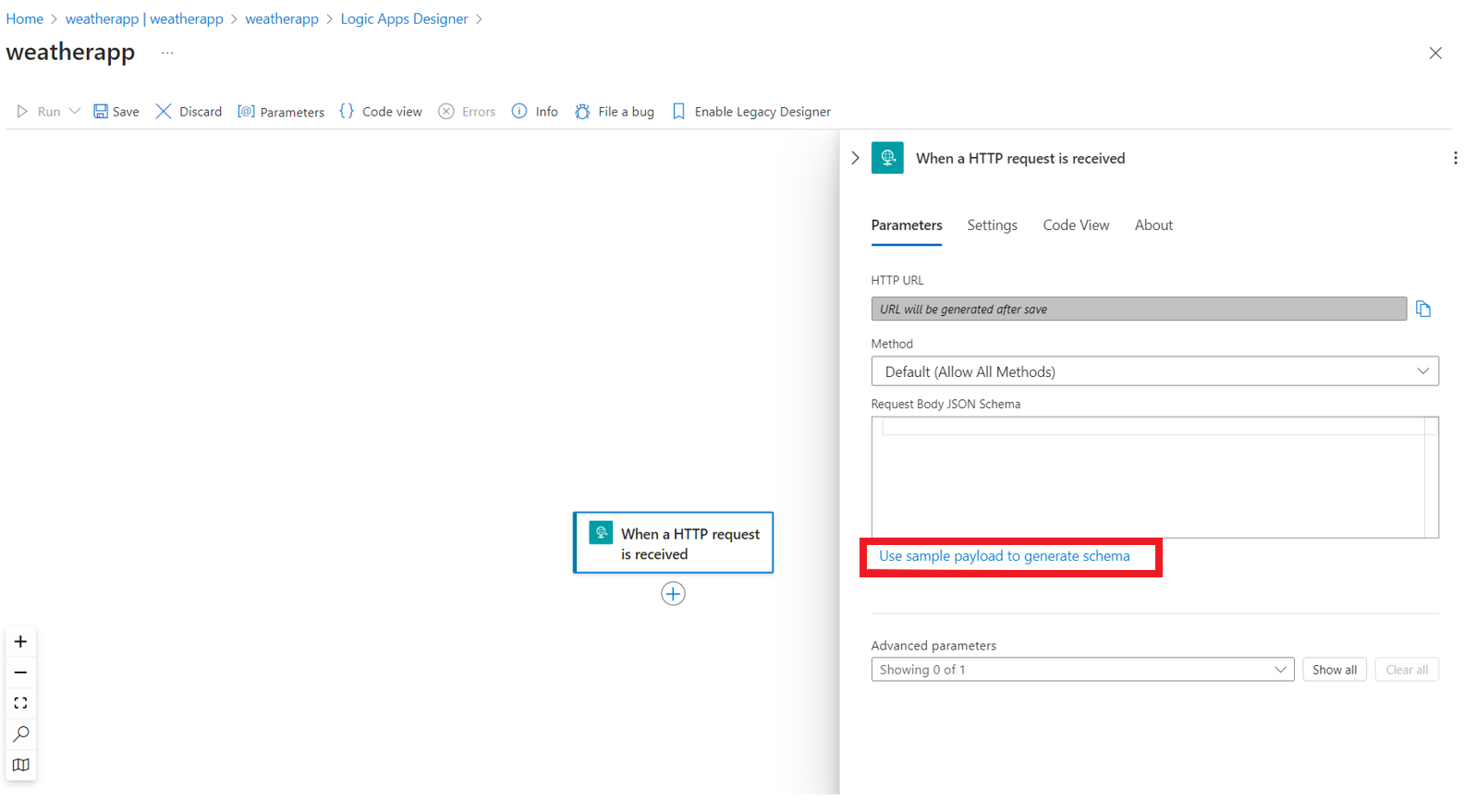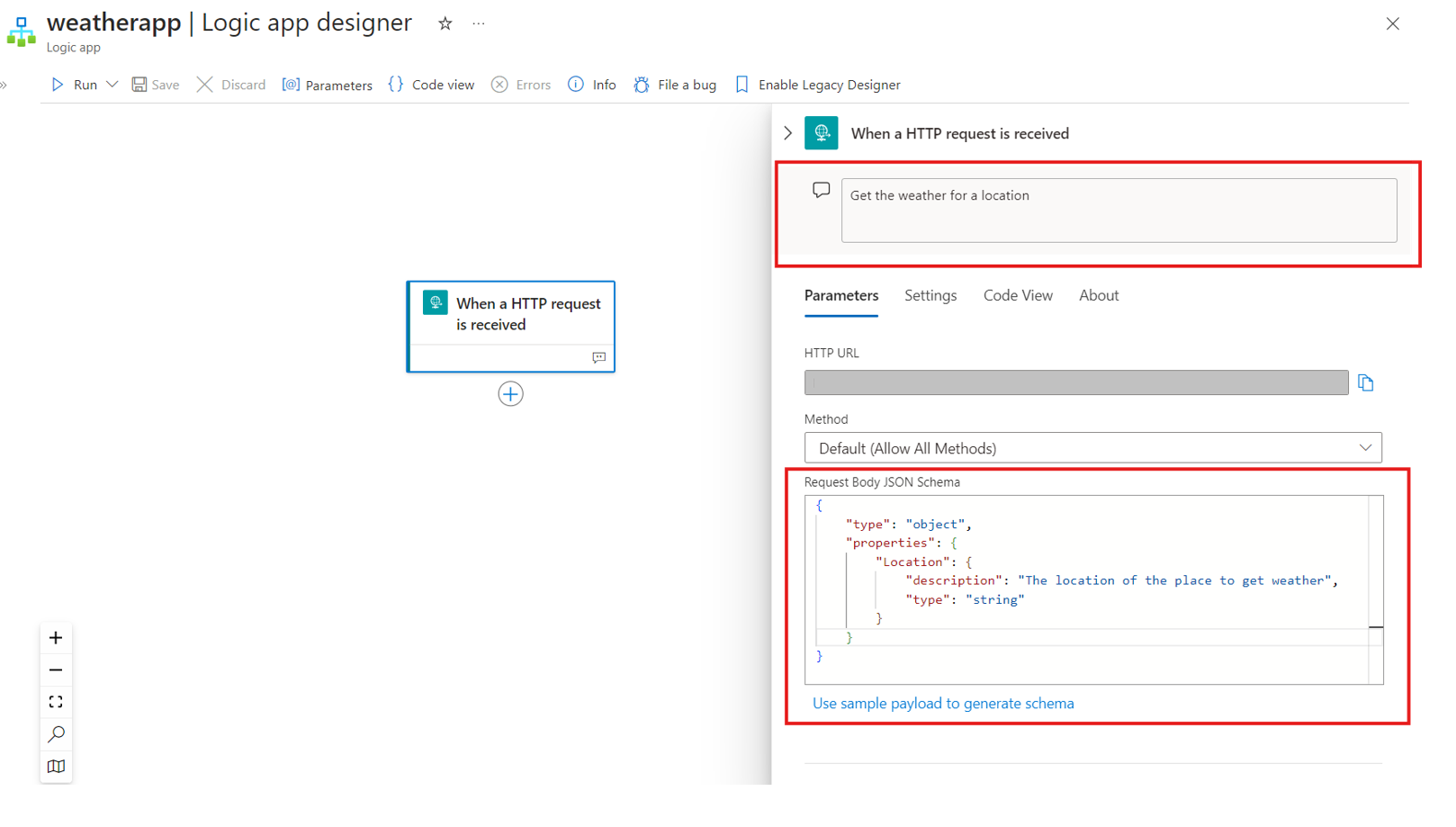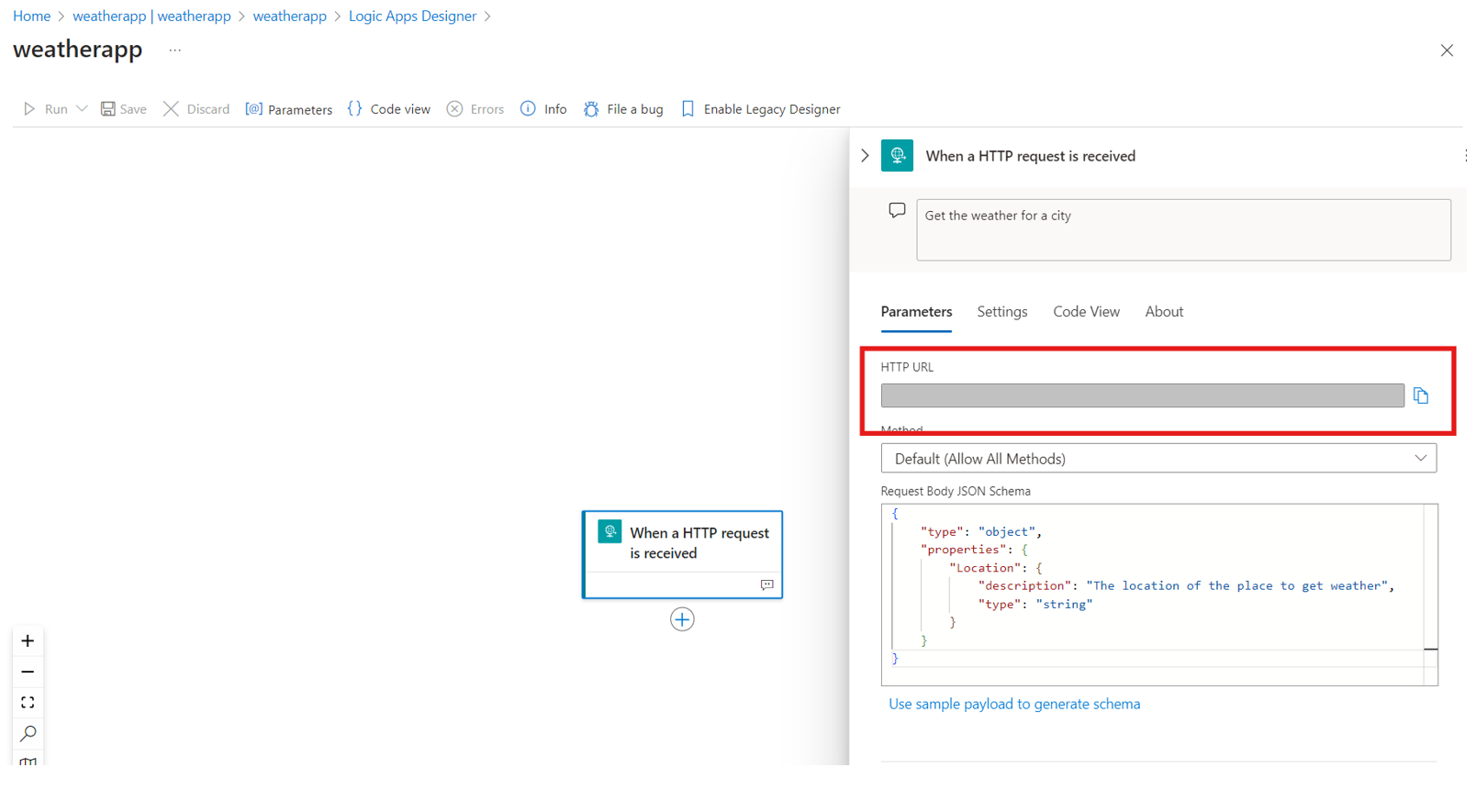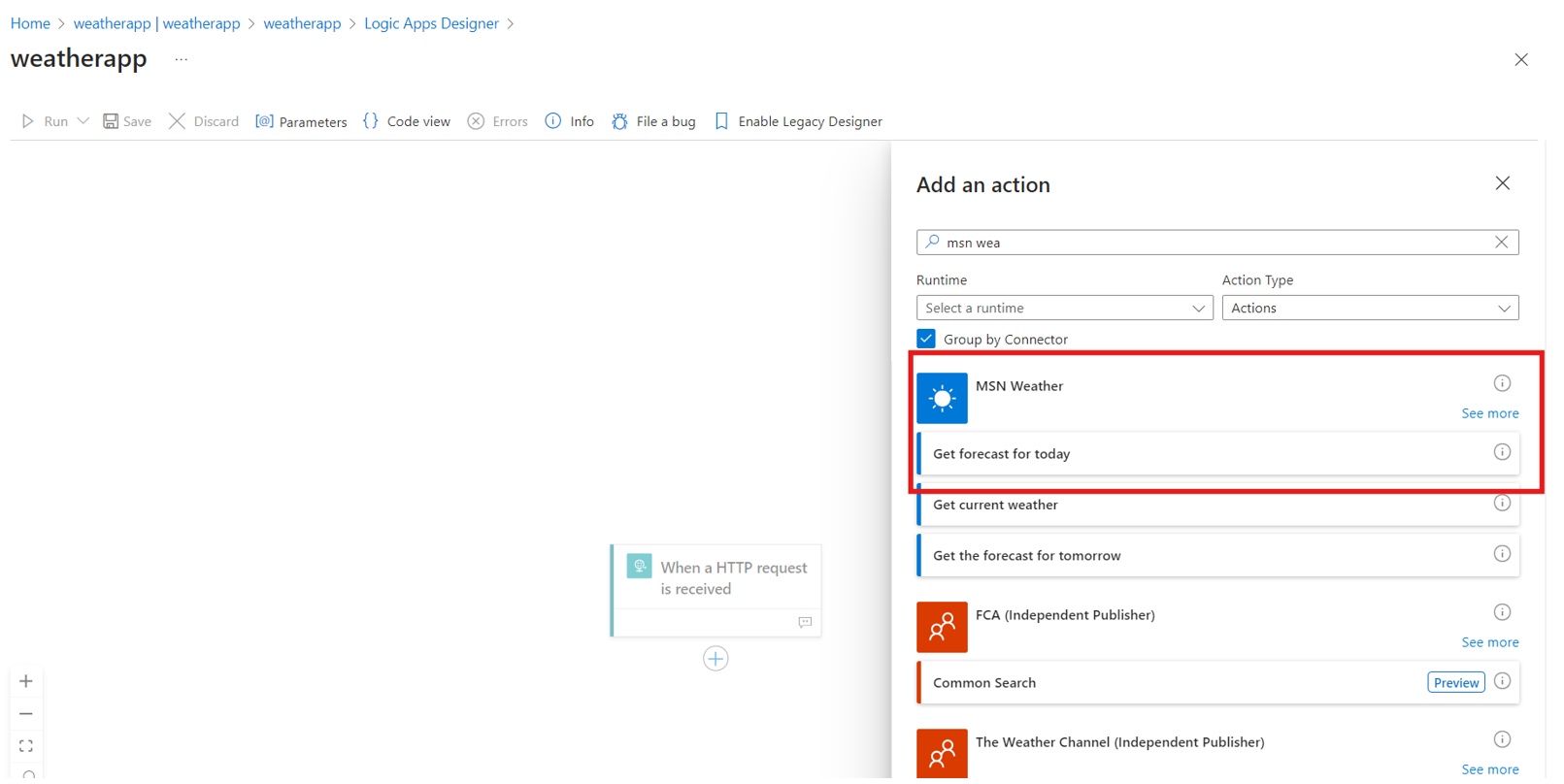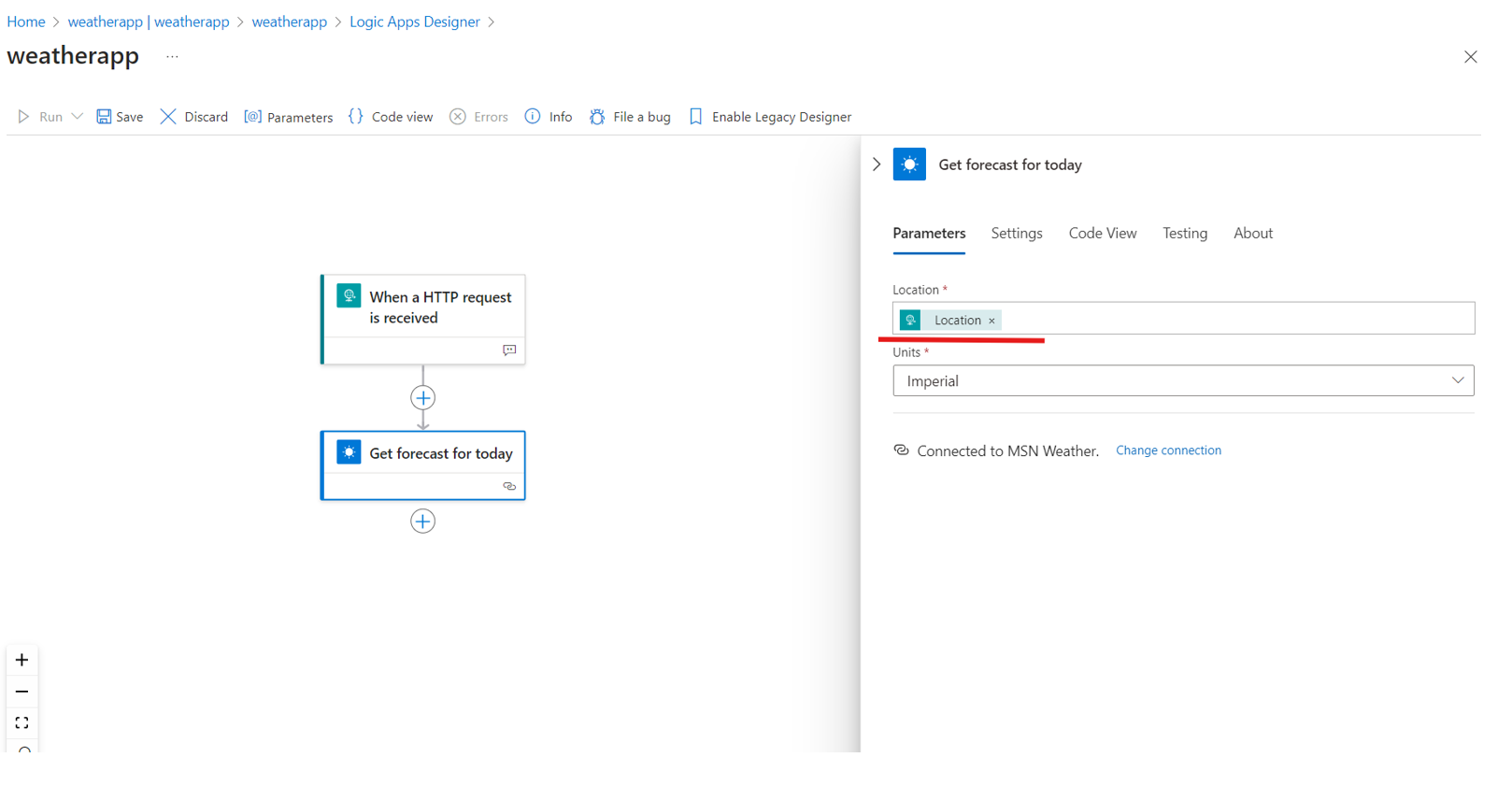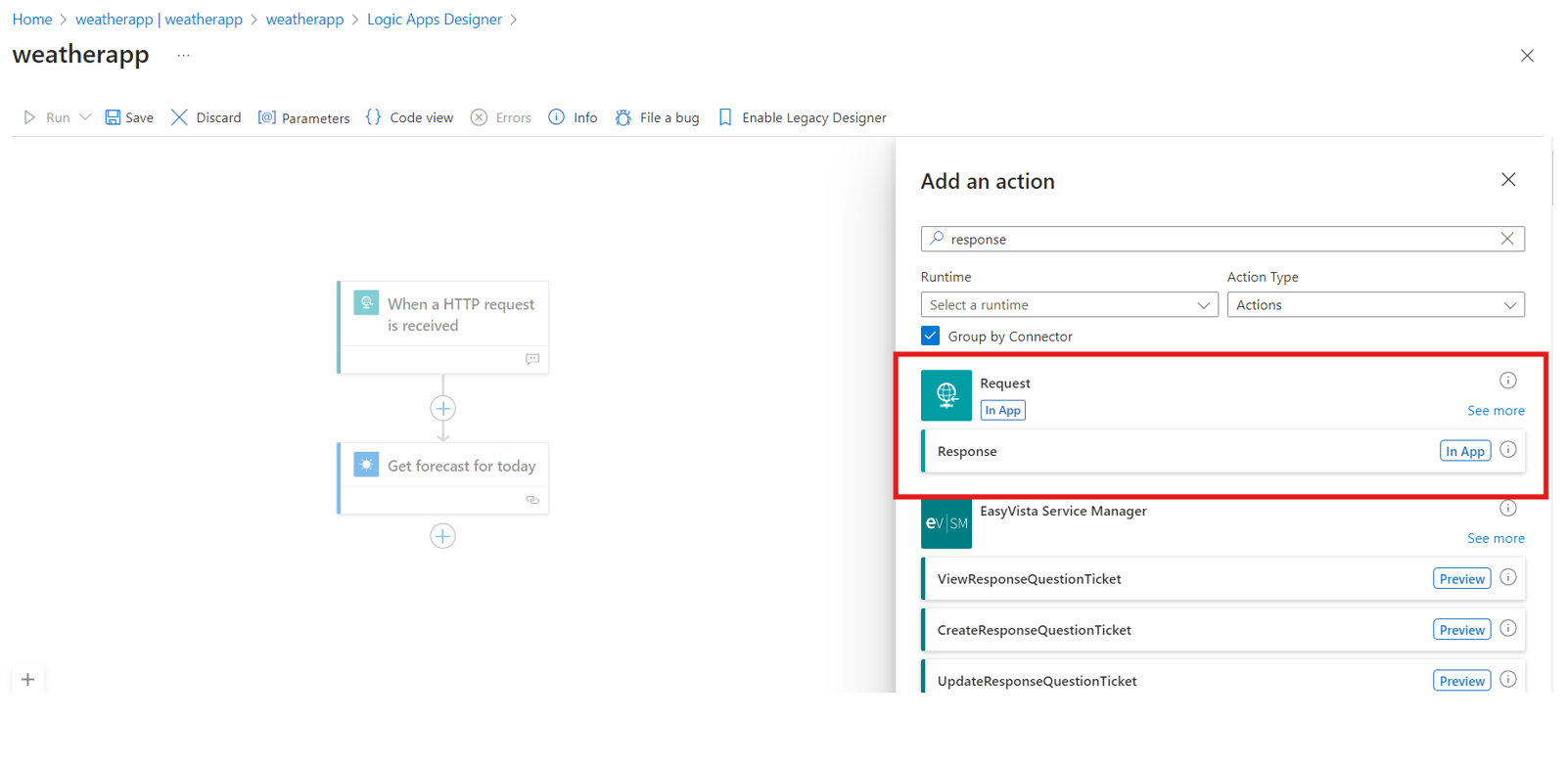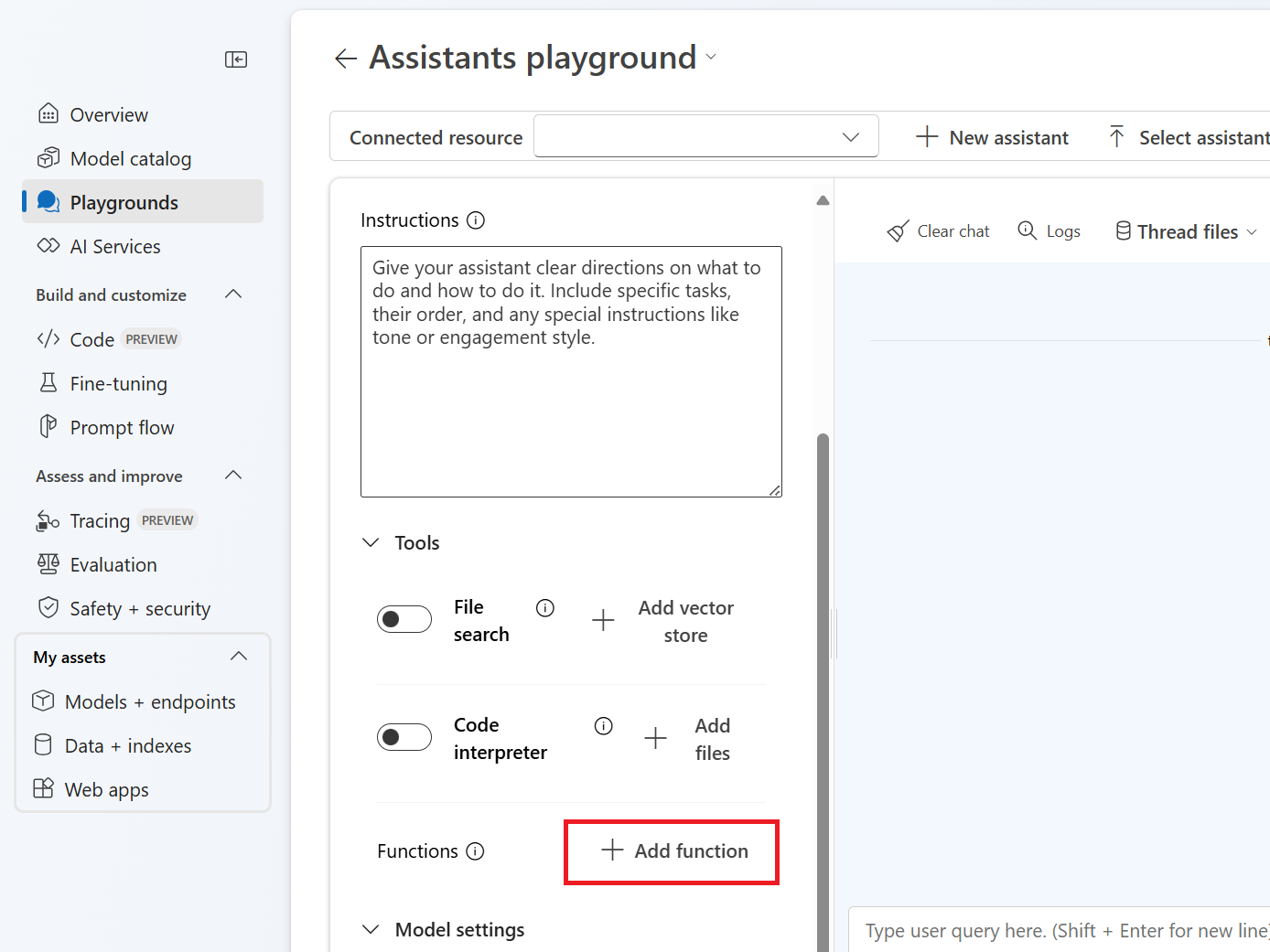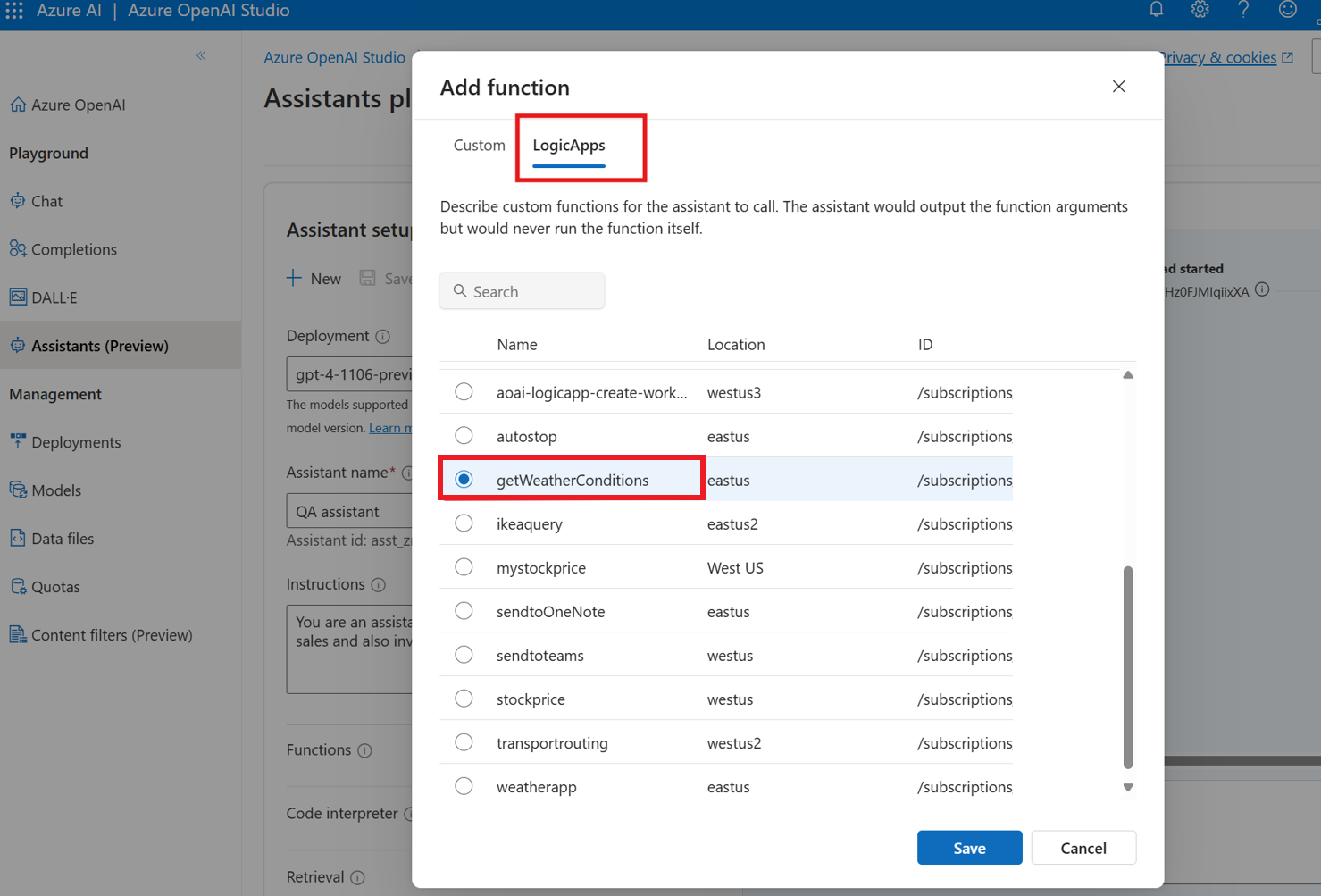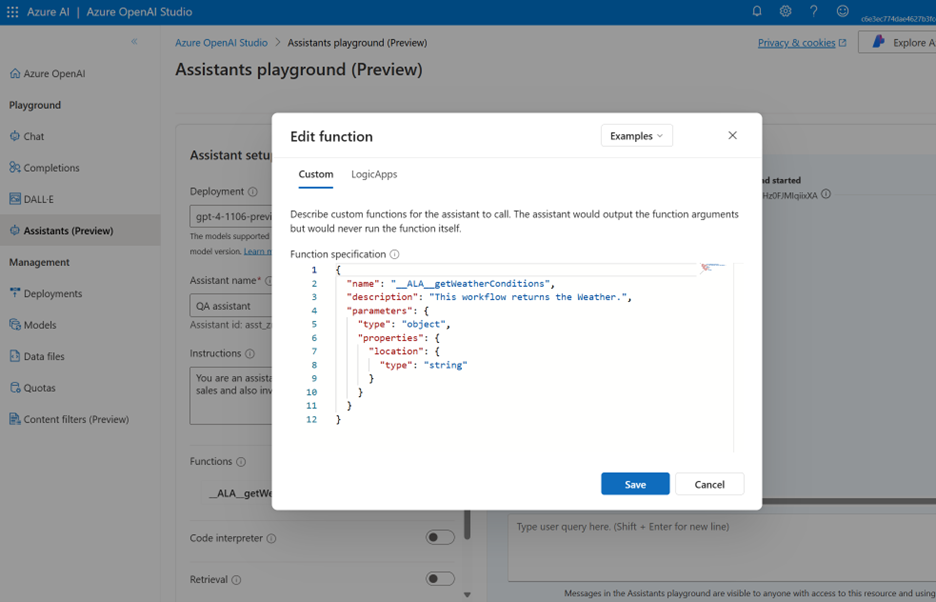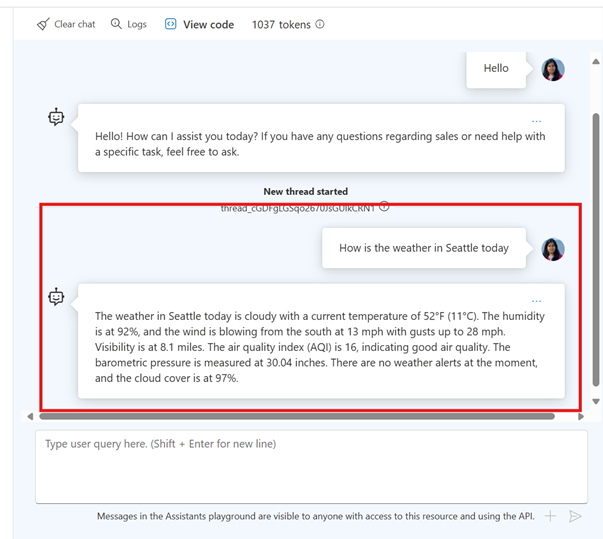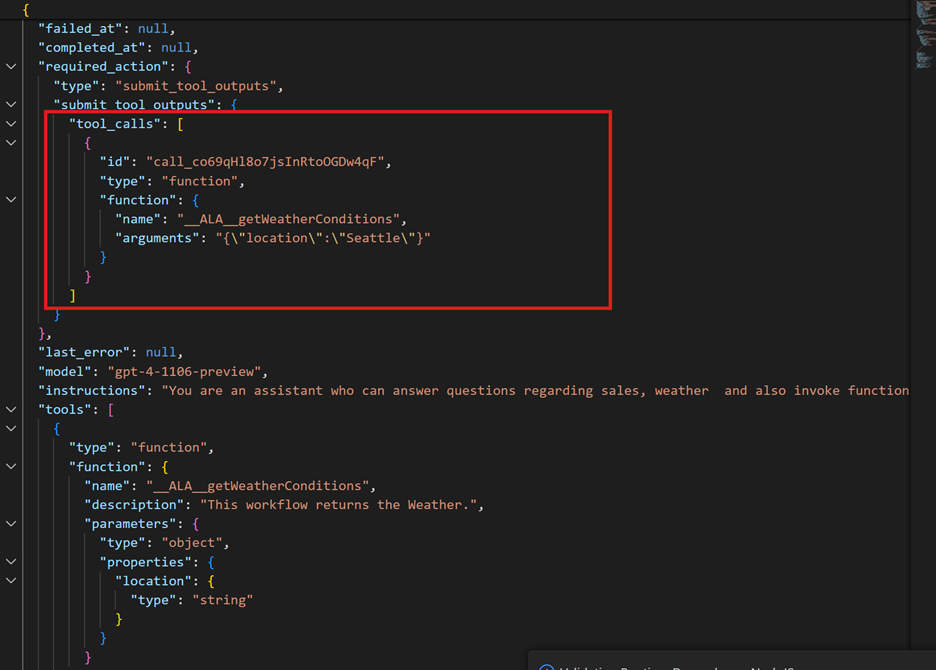Chamar aplicativos Lógicos do Azure como funções usando os Assistentes do Azure OpenAI
As Aplicações Lógicas do Azure são uma plataforma de integração no Azure que lhe permite criar aplicações e fluxos de trabalho de automação com ferramentas de baixo código, permitindo a produtividade do programador e um tempo de comercialização mais rápido. Usando o designer visual e selecionando entre centenas de conectores pré-construídos, você pode criar rapidamente um fluxo de trabalho que integra e gerencia seus aplicativos, dados, serviços e sistemas.
Os Aplicativos Lógicos do Azure são totalmente gerenciados pelo Microsoft Azure, o que libera você de se preocupar com hospedagem, dimensionamento, gerenciamento, monitoramento e manutenção de soluções criadas com esses serviços. Ao usar esses recursos para criar aplicativos e soluções sem servidor, você pode se concentrar apenas na lógica de negócios e na funcionalidade. Esses serviços são dimensionados automaticamente para atender às suas necessidades, tornar os fluxos de trabalho de automação mais rápidos e ajudá-lo a criar aplicativos de nuvem robustos usando pouco ou nenhum código.
Chamada de função nos Aplicativos Lógicos do Azure por meio do Assistants Playground
Para acelerar e simplificar a criação de aplicações inteligentes, estamos agora a ativar a capacidade de chamar fluxos de trabalho do Logic Apps através da chamada de função nos Assistentes OpenAI do Azure.
O playground Assistentes enumera e lista todos os fluxos de trabalho em sua assinatura que são qualificados para chamada de função. Aqui estão os requisitos para esses fluxos de trabalho:
- Logic Apps de consumo: atualmente, suportamos apenas fluxos de trabalho de consumo.
- Acionador de pedidos: a chamada de função requer uma API baseada em REST. O Logic Apps com um acionador de pedidos fornece um ponto final REST. Assim, apenas são suportados fluxos de trabalho com um acionador de pedidos na chamada de função.
- Esquema: os fluxos de trabalho que quer utilizar na chamada de função devem ter um esquema JSON a descrever as entradas e saídas esperadas. Com o Logic Apps, pode simplificar e fornecer um esquema no acionador, que será importado automaticamente como uma definição de função.
Se você já tiver fluxos de trabalho com três requisitos acima, poderá usá-los no Azure AI Foundry e invocá-los por meio de prompts do usuário. Se não tiver fluxos de trabalho existentes, siga os passos neste artigo para criá-los. Existem dois passos principais:
- Crie um Aplicativo Lógico no portal do Azure.
- Importe seus fluxos de trabalho de aplicativos lógicos como uma função no Assistants Playground.
Criar fluxos de trabalho de aplicativos lógicos para chamada de função
Aqui estão as etapas para criar um novo fluxo de trabalho de Aplicativos Lógicos para chamada de função.
Na caixa de pesquisa do portal do Azure, insira aplicativos lógicos e selecione Aplicativos lógicos.
Na barra de ferramentas da página Aplicativos lógicos, selecione Adicionar.
Na página Criar Aplicativo Lógico, selecione primeiro o Tipo de plano para o recurso do aplicativo lógico. Dessa forma, apenas as opções para esse tipo de plano aparecem.
Na seção Plano, para o tipo de plano, selecione Consumo para exibir apenas as configurações de recursos do aplicativo de lógica de consumo.
Forneça as seguintes informações para o recurso do aplicativo lógico: Assinatura, Grupo de Recursos, Nome do Aplicativo Lógico e Região.
Quando estiver pronto, selecione Rever + Criar.
Na página de validação exibida, confirme todas as informações fornecidas e selecione Criar.
Depois que o Azure implantar com êxito seu recurso de aplicativo lógico, selecione Ir para recurso. Ou localize e selecione seu recurso de aplicativo lógico digitando o nome na caixa de pesquisa do Azure.
Abra o fluxo de trabalho de Aplicativos Lógicos no designer. Selecione Ferramentas de desenvolvimento + Designer de aplicativo lógico. Isso abre seu fluxo de trabalho vazio no designer. Ou você seleciona Aplicativo lógico em branco a partir de modelos
Agora você está pronto para adicionar mais uma etapa no fluxo de trabalho. Um fluxo de trabalho sempre começa com um único gatilho, que especifica a condição a ser atendida antes de executar qualquer ação subsequente no fluxo de trabalho.
Seu fluxo de trabalho precisa ter um gatilho de Solicitação para gerar um ponto de extremidade REST e uma ação de resposta para retornar a resposta ao Azure AI Foundry quando esse fluxo de trabalho é invocado.
Adicionar um gatilho (Solicitação)
Selecione Adicionar um gatilho e, em seguida, procure por gatilho de solicitação. Selecione a operação Quando uma solicitação HTTP for recebida .
Forneça o esquema JSON para a solicitação. Se você não tiver o esquema, use a opção para gerar o esquema.
Aqui está um exemplo do esquema de solicitação. Você pode adicionar uma descrição para seu fluxo de trabalho na caixa de comentários. Isso é importado pelo Azure AI Foundry como a descrição da função.
Guarde o fluxo de trabalho. Isso gerará o ponto de extremidade REST para o fluxo de trabalho.
Dependendo do caso de uso comercial, agora você pode adicionar uma ou mais etapas/ações neste fluxo de trabalho. Por exemplo, usando o conector meteorológico do MSN para obter a previsão do tempo para o local atual.
Na ação para obter previsão para hoje, estamos usando a propriedade location que foi passada para esse fluxo de trabalho como entrada.
Configure a resposta. O fluxo de trabalho precisa retornar a resposta para o Azure AI Foundry. Isso é feito usando a ação Resposta.
Na ação de resposta, você pode escolher a saída de qualquer uma das etapas anteriores. Opcionalmente, você também pode fornecer um esquema JSON se quiser retornar a saída em um formato específico.
O fluxo de trabalho está agora pronto. No Azure AI Foundry, você pode importar essa função usando o recurso Adicionar função no playground Assistentes.
Importe seus fluxos de trabalho de aplicativos lógicos como funções
Aqui estão as etapas para importar seus fluxos de trabalho de Aplicativos Lógicos como função no playground de Assistentes no Azure AI Foundry:
No Azure AI Foundry, selecione Playgrounds no menu de navegação esquerdo e, em seguida , Assistants playground. Selecione um Assistente existente ou crie um novo. Depois de configurar o assistente com um nome e instruções, você estará pronto para adicionar uma função. Selecione + Adicionar função.
A opção Adicionar função abre um ecrã com dois separadores. Navegue até a guia Aplicativos lógicos para navegar em seus fluxos de trabalho com um gatilho de solicitação. Selecione o fluxo de trabalho na lista e selecione Salvar.
Nota
Esta lista mostra apenas os fluxos de trabalho de SKU de consumo e com um gatilho de solicitação.
Agora você importou com êxito seu fluxo de trabalho e ele está pronto para ser invocado. A especificação da função é gerada com base no swagger de fluxo de trabalho de aplicativos lógicos e inclui o esquema e a descrição com base no que você configurou na ação de gatilho de solicitação.
O fluxo de trabalho agora será invocado pelos Assistentes OpenAI do Azure com base no prompt do usuário. Abaixo está um exemplo em que o fluxo de trabalho é invocado automaticamente com base no prompt do usuário para obter o clima.
Você pode confirmar a invocação examinando os logs, bem como o histórico de execução do fluxo de trabalho.
FAQ
O que são conectores de aplicativos lógicos?
Os Aplicativos Lógicos do Azure têm conectores para centenas de aplicativos de linha de negócios (LOB) e bancos de dados, incluindo, entre outros: SAP, Salesforce, Oracle, SQL e muito mais. Você também pode se conectar a aplicativos SaaS ou seus aplicativos internos hospedados em redes virtuais. Esses conectores prontos para uso fornecem operações para enviar e receber dados em vários formatos. Aproveitando esses recursos com os assistentes do Azure OpenAI, você deve ser capaz de trazer rapidamente seus dados para o Intelligent Insights com tecnologia do Azure OpenAI.
O que acontece quando um Aplicativos Lógicos é importado no Azure AI Foundry e invocado
O arquivo swagger de aplicativos lógicos é usado para preencher definições de função. O Aplicativo Lógico do Azure publica uma definição OpenAPI 2.0 (swagger) para fluxos de trabalho com um gatilho de solicitação com base em anotações no fluxo de trabalho. Os usuários podem modificar o conteúdo desse swagger atualizando seu fluxo de trabalho. O Azure AI Foundry usa isso para gerar as definições de função que o Assistente exige.
Como funciona a autenticação do Azure AI Foundry para Aplicativos Lógicos?
Os Aplicativos Lógicos suportam dois tipos principais de autenticações para invocar um gatilho de solicitação.
Autenticação baseada em Assinatura de Acesso Compartilhado (SAS).
Os usuários podem obter uma URL de retorno de chamada contendo uma SAS usando a API de URL de retorno de chamada de lista. O Logic Apps também suporta o uso de várias teclas e a rotação das mesmas conforme necessário. Os Aplicativos Lógicos também suportam a criação de URLs SAS com um período de validade especificado. Para obter mais informações, consulte a documentação do Logic Apps.
Política de autenticação base OAuth baseada em ID do Microsoft Entra.
Os Aplicativos Lógicos também oferecem suporte a invocações de gatilho de autenticação com o Microsoft Entra ID OAuth, onde você pode especificar políticas de autenticação a serem usadas na validação de tokens OAuth. Para obter mais informações, consulte a documentação do Logic Apps.
Quando os Assistentes OpenAI do Azure exigirem invocar um Aplicativo Lógico como parte da chamada de função, o Azure AI Foundry recuperará a URL de retorno de chamada com a SAS para invocar o fluxo de trabalho.